ピボットテーブルを初期状態で作成するとこのような感じに出来上がるかと思います。

行ラベル(列ラベル)てなんやねん
このままでは紙で提出したときに何を集計したのかと全くわかりません。
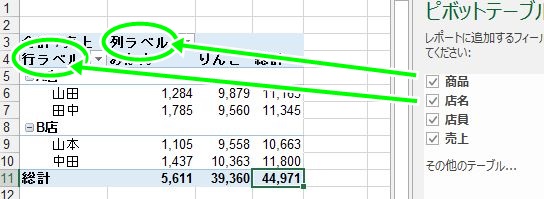
行ラベル・列ラベル共にピボットテーブルのフィールド名が表示されたほうが分かりやすいですよね。
今回はこのピボットテーブルの行・列タイトルの表紙方法を説明します。
レポートのレイアウトで簡単設定
特に難しい操作は必要ありません。
ピボットテーブルの任意の場所を選択してから、上部メニューから
デザイン→レポートのレイアウト 内の
・アウトライン形式で表示
・表形式で表示
のいずれかを選択するだけでOKです。

アウトライン形式
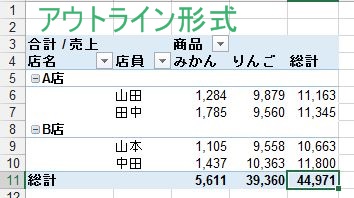
表形式

おまけ
アウトライン形式・表形式にしてから下記の設定を切り替えると
・ラベルを全ての行に表示する
・ラベルを最初の行のみに表示する
を変更することが出来ます。
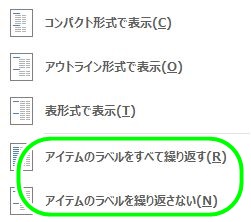
アウトライン形式(アイテムのラベルをすべて繰り返す)
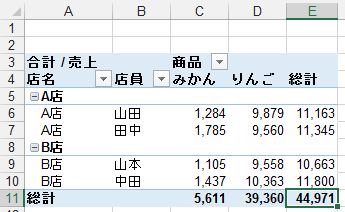
表形式(アイテムのラベルをすべて繰り返す)
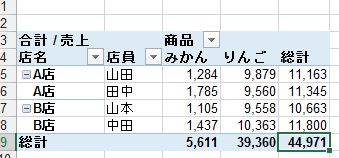
まとめ
表タイトル/行タイトルが表示されるようになって、紙で提出しても誰が見ても、何を集計しているのかわかりやすくなりました。
見た目を重視するのであればアウトライン形式も有りですが、この表をそのまま別の集計に再利用するのであれば、表形式にしておくと使い勝手が良いと思います。
その際には全ての行に項目名が表示されている方が更に使い勝手が良くなると思います。